有win10用户在查看电脑时,发现uwp应用程序的缓存文件逐渐增多,导致占用大量硬盘空间,这时我们需要对uwp应用的缓存进行清理。接下来,我们一起来看看uwp应用缓存清理的具体步骤。
具体操作如下:
首先,点击Win10任务栏右下角的通知中心,然后点击圈出的项目,即“所有设置”。

进入Windows设置界面后,点击“应用”选项,进入应用和功能分类。随后,点击右侧的排序方式,选择按大小排序。
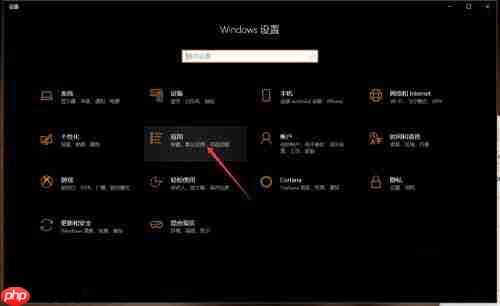

如果点击“程序和功能”按钮,则会跳转到传统桌面软件的卸载界面。在这里,无法清理来自微软商店的UWP应用。

返回到应用和功能界面,在下方找到占用存储较多的应用,点击展开后,再点击“高级选项”。

在高级选项中,可以看到该应用的程序占用空间和数据占用空间。向下滚动找到“重置”按钮,点击后稍作等待,缓存数据将会被完全清除。

另外,还可以通过右键点击某个应用,然后选择“更多”菜单中的“应用设置”,来访问相应的设置页面。
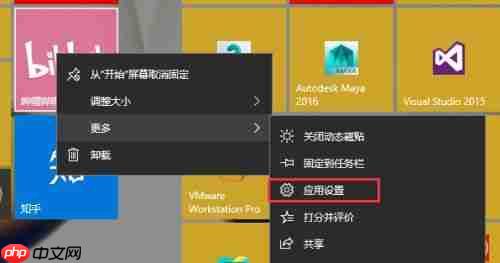
以上就是Win10如何清理uwp应用缓存?uwp应用缓存清理教程的详细内容,更多请关注php中文网其它相关文章!

每个人都需要一台速度更快、更稳定的 PC。随着时间的推移,垃圾文件、旧注册表数据和不必要的后台进程会占用资源并降低性能。幸运的是,许多工具可以让 Windows 保持平稳运行。

Copyright 2014-2025 https://www.php.cn/ All Rights Reserved | php.cn | 湘ICP备2023035733号